Картинка фон страницы html: Как добавить фоновый рисунок на веб-страницу?
26.06.2023 


 Разное
Разное
Как поменять фон страницы сайта
Как поменять фон страницы на сайте? Обычно этот вопрос возникает перед новичками, которые создали свой ресурс недавно или занимаются этим в настоящее время. Это первое, с чего начинается улучшение или смена дизайна сайта. Тем более, если вы скачали и установили бесплатный стандартный шаблон, поменять его дизайн просто необходимо. Так как этот шаблон будет установлен на многих других ресурсах, а поисковикам подавай уникальность.
Поменять фон страницы совсем не сложно, после прочтения этой статьи, процедура замены фона не займет много времени.
Фоном сайта может быть просто определенный цвет, а может быть и рисунок.
Прописывается фон в файле style.css, который расположен в папке вашей темы. В вордпресс например он будет лежать в следующей директории: public_html или httpdocs (в зависимости от того, на каком хостинге находится ресурс)/wp-content/themes/ваша тема/style.css. Обычно в начале этого файла расположен контейнер «body». Ищите в нем значение «background», именно оно определяет фон.
Фоном может быть просто цвет.
В «background» может быть прописан так, например красный:
body {
........
background: #ff6633;
.......}В этом случае, чтобы поменять фон страницы необходимо просто проставить свой цвет. Узнать код цвета можно здесь: Палитра цветов html
Фоном может быть и рисунок.
Тогда он прописывается следующим образом:
body {
background: url(images/my_image.jpg) no-repeat;
}где: images/my_image.jpg — путь к файлу изображения.
no-repeat — указывает на то, что изображение не повторяется. Может быть так же: repeat — повторяется по оси X — горизонтально, и по оси Y — вертикально и заполняет фон страницы;
repeat-x — будет повторяться только по горизонтали;
repeat-y — только по вертикали;
Зачем нужно повторять фоновый рисунок, спросите вы. А например для того, чтобы замостить фон каким-нибудь узором.
Чтобы поменять фон страницы на свое изображение, закиньте файл изображение к себе на хостинг в папку с изображениями вашей темы, обычно папка images и пропишите свой путь к файлу в параметре background.
Параметр background позволяет прописывать 5 атрибутов стилей и не только для фона, но и для других элементов страницы.
background-attachment, background-color, background-image, background-position, background-repeat
Эти свойства можно прописать в CSS и раздельно.
background-attachment: : fixed: // или scroll - прокручивать или нет фоновое изображение background-color: #ff6633; // цвет фона страницы background-image: url(images/my_image.jpg) no-repeat; //изображение background-position: right bottom; // положение фона background-repeat: no-repeat; //повторение картинки
Положение фона background-position может быть:
top left = left top = 0% 0% (в левом верхнем углу)
top = top center = center top = 50% 0% (по центру вверху)
left = left center = center left = 0% 50% (по левому краю и по центру)
center = center center = 50% 50% (по центру)
right = right center = center right = 100% 50% (по правому краю и по центру)
bottom left = left bottom = 0% 100% (в левом нижнем углу)
center bottom =bottom center = bottom = 50% 100% (по центру внизу)
right bottom = bottom right = 100% 100% (в правом нижнем углу)
С помощью всех этих свойств можно сделать и такой фон:
На этом все. Сейчас вы знаете как поменять фон страницы сайта и как установить фоновое изображение. А здесь можете подобрать красивое изображение для хедера (шапки) вашего сайта.
Сейчас вы знаете как поменять фон страницы сайта и как установить фоновое изображение. А здесь можете подобрать красивое изображение для хедера (шапки) вашего сайта.
Как изменить цвет фона и текста в HTML? Как сделать фон картинку? Урок – 8
Главная » Все про HTML » Как изменить цвет фона и текста в HTML? Как сделать фон картинку? Урок – 8
О том, как менять цвет текста я писал тут. Хочу сказать, что это не всегда удобно. Вот, например, вы хотите поменять цвет текста всей HTML страницы. Например, черный цвет текста изменить на красный. Для этого существует атрибут text для тэга <body>. Хочу зацепить тег <body>, так как в этом теге есть атрибуты, которые помогут изменить не только цвет текста, но и фон всей HTML страницы. А теперь подробней и с примером.
Вот атрибуты, которые мы сейчас рассмотрим:
TEXT – этот атрибут задает цвет текста всего документа.
BGCOLOR – этот атрибут указывает цвет фона HTML странице.
BACKGROUND – с этим атрибутом можно залить фон страницы изображением.
Изменяем цвет текста с помощью атрибута text.
Атрибут text прописывается в теге <body>. Цвет задается в виде цифрового кода:
<body text=»#cc0000″>
или обычным названием цвета:
<body text=»green»>
Код кодировки и название цвета для HTML вы посмотрите тут.
Вот пример:
<html> <head> <title>Изменяем цвет текста с помощью атрибута text</title> <meta http-equiv="content-type" content="text/html; charset=Windows-1251"> </head> <body text="#cc0000"> Текст страницы, таблицы, картинки, музыка и видео. </body> </html>
Результат:
Или вот так:
<html> <head> <title>Изменяем цвет текста с помощью атрибута text</title> <meta http-equiv="content-type" content="text/html; charset=Windows-1251"> </head> <body text="green"> Текст страницы, таблицы, картинки, музыка и видео.</body> </html>
Результат:
Изменяем цвет фона с помощью атрибута BGCOLOR.
При помощи атрибута BGCOLOR, который тоже размещается в теге <body>, можно задать цвет фона HTML страницы.
Цвет задается в виде цифрового кода:
<body bgcolor=»#000000″>
или обычным названием цвета:
<body bgcolor=»green»>
Вот пример:
<html> <head> <title>Изменяем цвет фона с помощью атрибута BGCOLOR</title> <meta http-equiv="content-type" content="text/html; charset=Windows-1251"> </head> <body bgcolor="#000000" text="green"> Текст страницы, таблицы, картинки, музыка и видео. </body> </html>
Результат:
Или вот так:
<html> <head> <title>Заголовок страницы</title> <meta http-equiv="content-type" content="text/html; charset=Windows-1251"> </head> <body bgcolor="green" text="#000000"> Текст страницы, таблицы, картинки, музыка и видео.</body> </html>
Результат:
Изменяем цвет фона с помощью атрибута BACKGROUND.
Атрибут BACKGROUND тоже размещается в теге <body>. С помощью этого атрибута вы сможете сделать картиночный фон. Формат картинки берите jpg или gif. Разрешение картинки можно брать от 12х12 пикселей и больше.
Если фоновая картинка размещена вместе с HTML файлом, это будет выглядеть так:
<bоdy baсkground=»fon.gif»>
Если фоновая картинка размещена в папке images, это будет выглядеть так:
<bоdy baсkground=»images/fon.gif»>
Вот пример:
<html> <head> <title>Заголовок страницы</title> <meta http-equiv="content-type" content="text/html; charset=Windows-1251"> </head> <body background="fon.gif" text="black"> Текст страницы, таблицы, картинки, музыка и видео. </body> </html>
Результат:
Или вот так:
<html> <head> <title>Заголовок страницы</title> <meta http-equiv="content-type" content="text/html; charset=Windows-1251"> </head> <body background="images/fon.gif" text="#000000"> Текст страницы, таблицы, картинки, музыка и видео. </body> </html>
Вот и все.
Теперь вы знаете, как изменить или задать цвет фона. Пробуйте закрепить урок, поменять значение, поэкспериментируйте.
Спасибо, что посетили блог BlogGood.ru. Удачи!!!
Понравился пост? Помоги другим узнать об этой статье, кликни на кнопку социальных сетей ↓↓↓
Добавить комментарий
Метки: html, основы
HTML Table Фоновое изображение ячейки
Мы можем создавать привлекательные заголовки, как современные сайты веб-дизайна, используя фоновые изображения. Мы будем использовать одно простое изображение для создания одного заголовка, как показано ниже.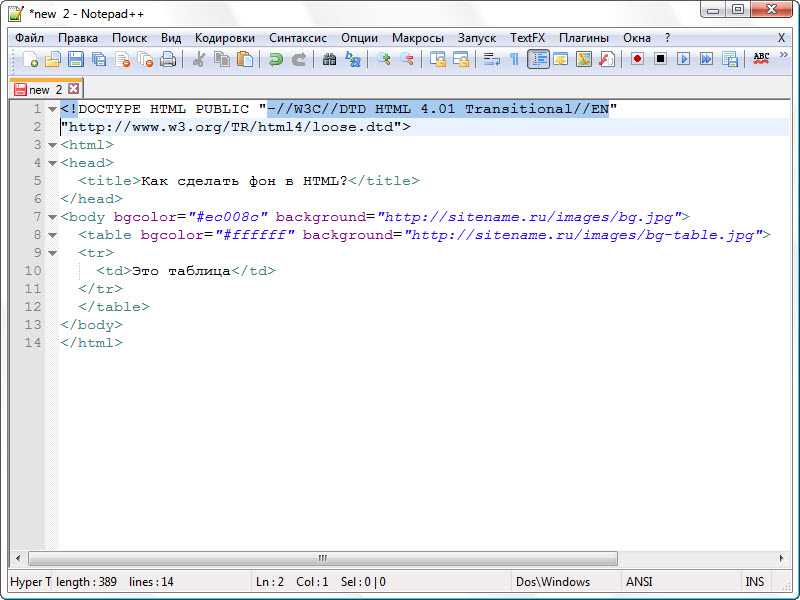 Чтобы создать такое изображение, пожалуйста, посетите наш учебник по градиентам в нашем разделе графики.
Чтобы создать такое изображение, пожалуйста, посетите наш учебник по градиентам в нашем разделе графики.
| Это наш текст над заголовком |
| Это наш текст над заголовком | |||
| Это наш текст над заголовком |
| background='images/bg1.jpg' >Это наш текст над заголовком | |||
| Ячейка 1 | Ячейка 2 | Ячейка 3 | Ячейка 4 |
| Ячейка 1 | Ячейка 2 | Ячейка 4 | Ячейка 4 |
| Ячейка 1 | Ячейка 2 | Ячейка 3 | Ячейка 4 |
| Ячейка 1 | Ячейка 2 | Ячейка 4 | Ячейка 4 |
| Щелкните для получения дополнительных руководств по тегам таблиц HTML |
|---|
| andy | 07-12-2014 |
| Как я могу поместить в таблицу разные изображения мозаики? У меня есть таблица 9×9, и я хочу использовать 8 краевых ячеек в качестве границы. У меня отсортированы угловые изображения (20×20 пикселей), и у меня есть 4 отдельных изображения (20×1 и 1×20), которые мне нужны, чтобы они простирались по краям. Горизонтальные работают, а вертикальные нет. Я использую Dreamweaver и CSS. Какие-либо предложения? Спасибо | |
Пишите сюда свои комментарии, предложения, ошибки, требования и т.д.
Деталь
© 2000-2023 plus2net. com Все права защищены во всем мире
Политика конфиденциальности Заявление об отказе от ответственности
com Все права защищены во всем мире
Политика конфиденциальности Заявление об отказе от ответственности
HTML Фоновое изображение в полноэкранном режиме без CSS
Последнее обновление: 9 апреля 2023 г.
IN — HTML
В этом уроке мы покажем вам решение полноэкранного HTML фонового изображения без CSS в HTML есть много свойств изображений. Мы обнаружили, что в html вы можете настроить любое изображение по своему усмотрению.
Вы также можете установить изображение в качестве фона, но у большинства разработчиков возникает проблема, как установить изображение в качестве фона.
Таким образом, при увеличении и уменьшении масштаба экрана размер изображения остается прежним. Означает, что он охватывает все тело всей веб-страницы. И мы сделали это без использования CSS.
Пошаговое руководство по HTML фоновому изображению Полноэкранный режим без CSS :-
Теперь, как есть много способов установить изображение в качестве фона в полноэкранном режиме. Но мы научим вас тому, в котором изображение должно занимать весь экран.
Но мы научим вас тому, в котором изображение должно занимать весь экран.
Это можно сделать как с помощью CSS, так и без него. Приведенный ниже пример покажет вам, как вы можете установить фоновое изображение в html в полноэкранном режиме, и никаких изменений не происходит, когда мы пытаемся увеличить или уменьшить масштаб веб-страницы, и все это делается с помощью атрибутов html с любым использованием CSS.
<голова>Название документа<title> </голова> <body background-image="demo10/logo.jpg" background-repeat="no-repeat" background-size="cover"> </тело> </html> </pre><ol><li> Сначала мы пишем <! DOCTYPE html>, который мы использовали как указание веб-браузеру о том, в какой версии HTML-файла записан файл.</li><li> Во-вторых, тег<html> используется для обозначения начала HTML-документа.</li><li> Как и выше, теперь тег<head> используется для хранения информации о веб-странице. В этом теге используется тег<title>, который помогает нам указать заголовок веб-страницы.<img class="lazy lazy-hidden" loading='lazy' src="//winx-fan.ru/wp-content/plugins/a3-lazy-load/assets/images/lazy_placeholder.gif" data-lazy-type="image" data-src='/800/600/http/top-fon.com/uploads/posts/2022-09/thumbs/1663557672_41-top-fon-com-p-fon-vatsap-serii-foto-44.jpg' /><noscript><img loading='lazy' src='/800/600/http/top-fon.com/uploads/posts/2022-09/thumbs/1663557672_41-top-fon-com-p-fon-vatsap-serii-foto-44.jpg' /></noscript> Оба тега<head> и<title> являются парными тегами. Таким образом, у обоих есть закрывающие теги</head> и соответственно.


 </body>
</html>
</body>
</html>

 gif" text="#000000">
Текст страницы, таблицы, картинки, музыка и видео.
</body>
</html>
gif" text="#000000">
Текст страницы, таблицы, картинки, музыка и видео.
</body>
</html>

 com .
com .
Leave a Comment